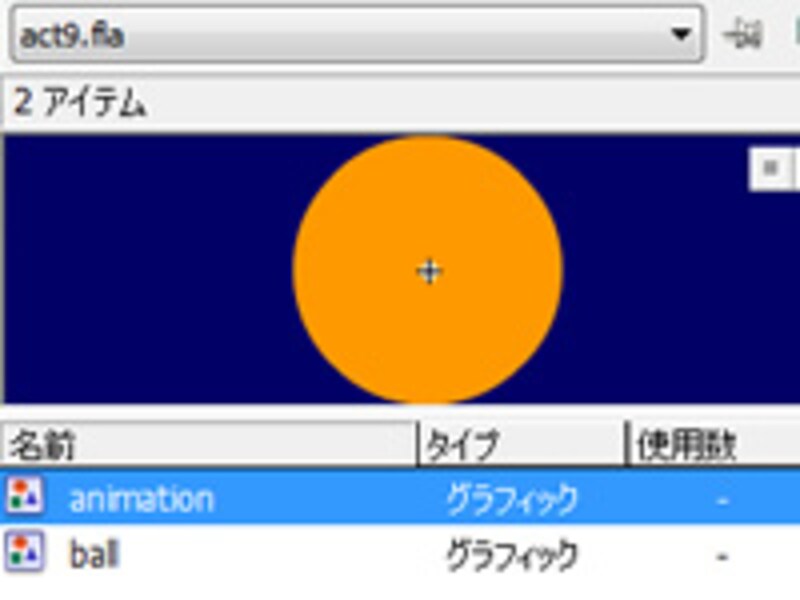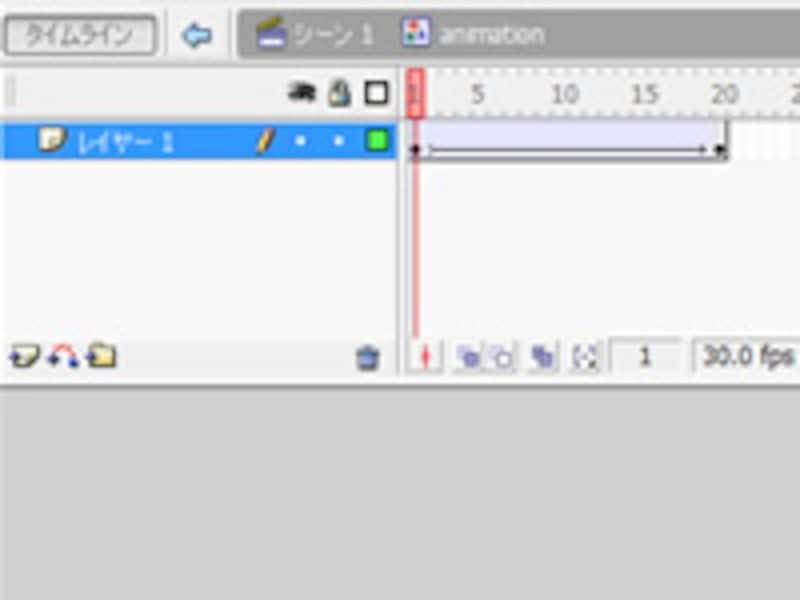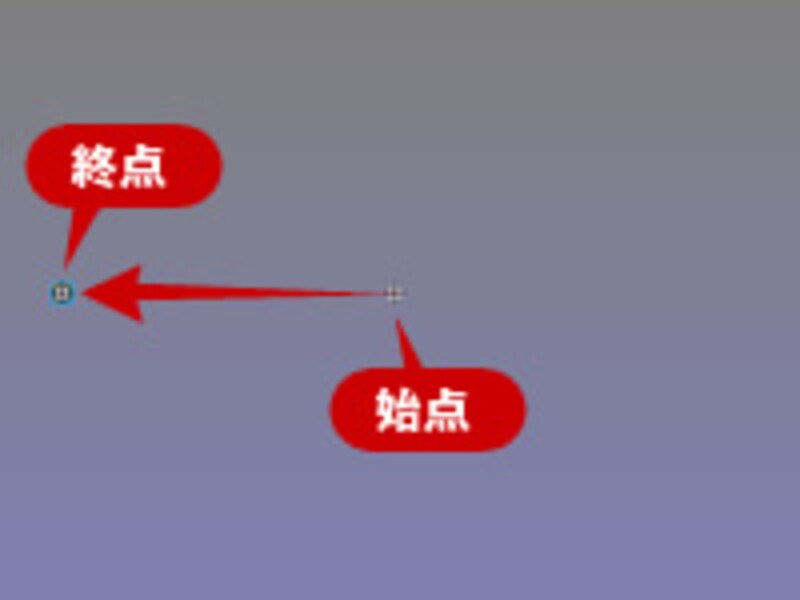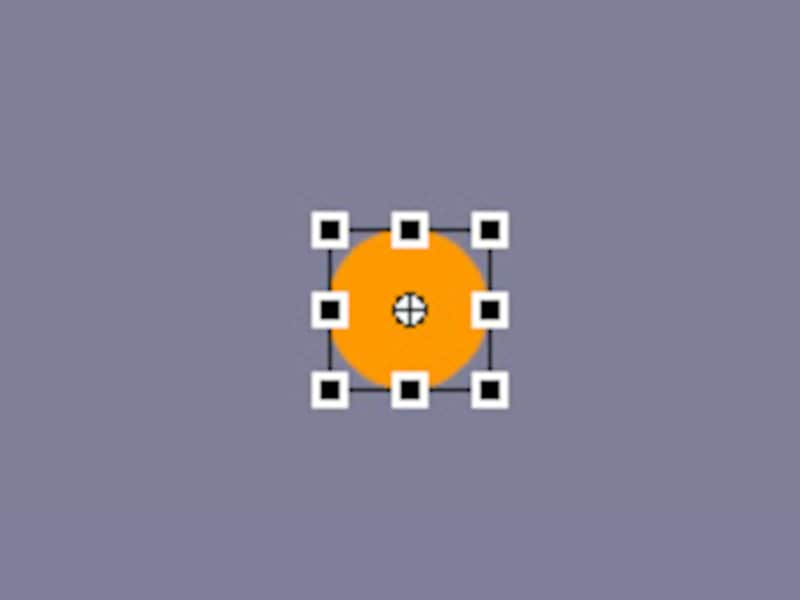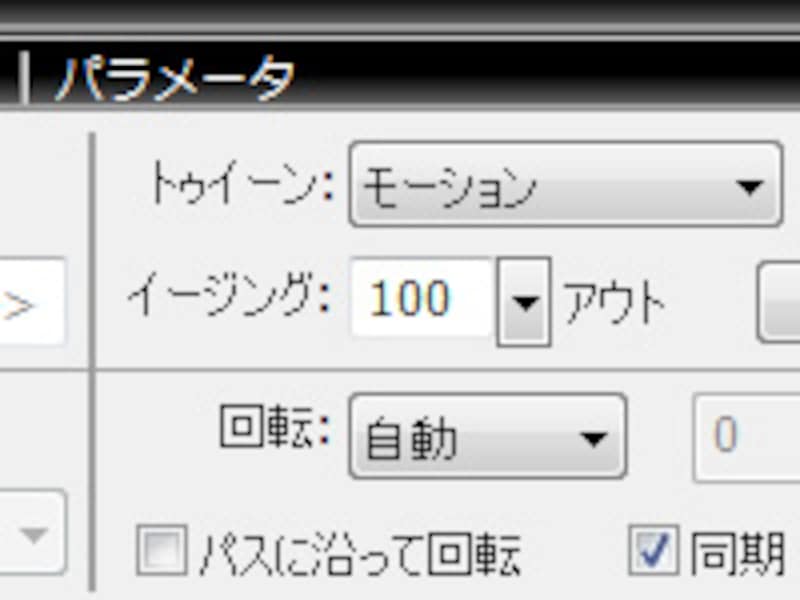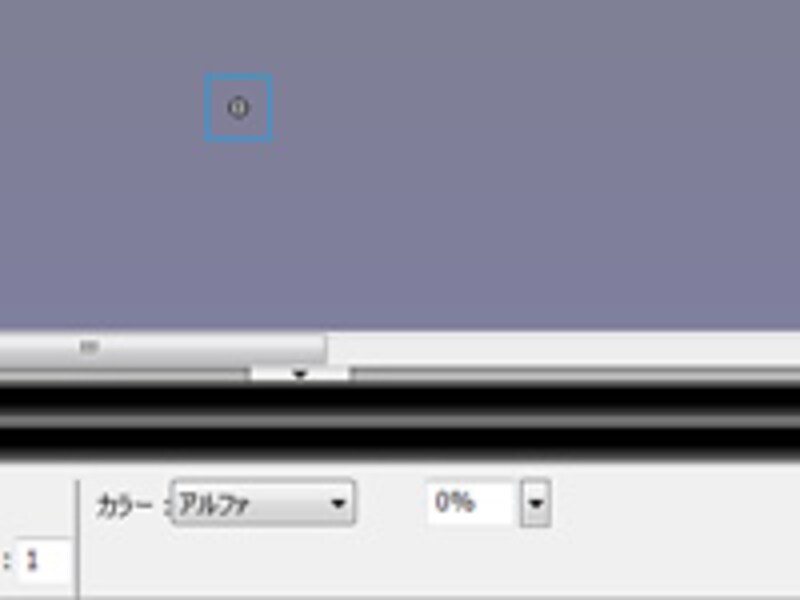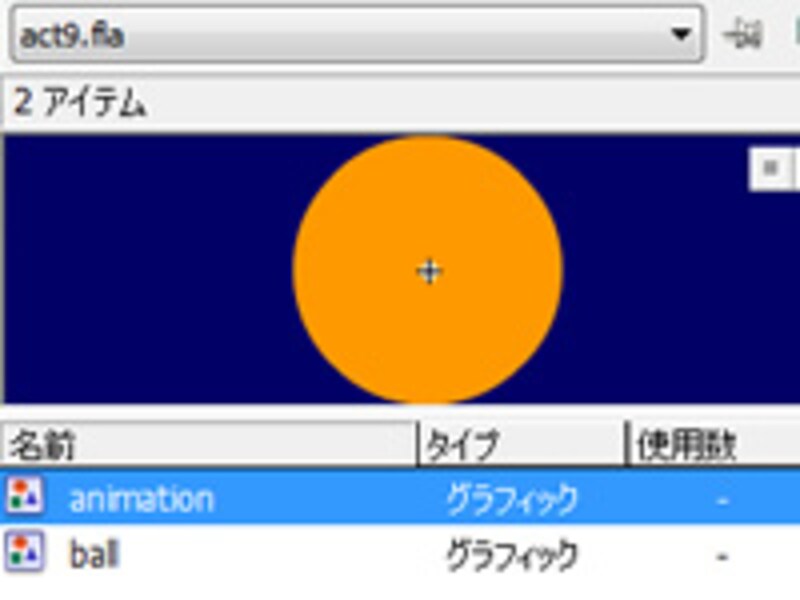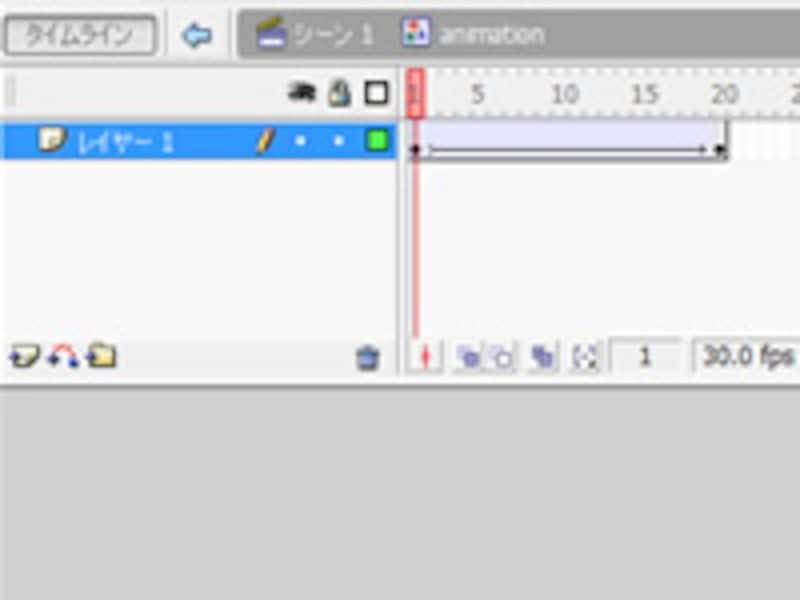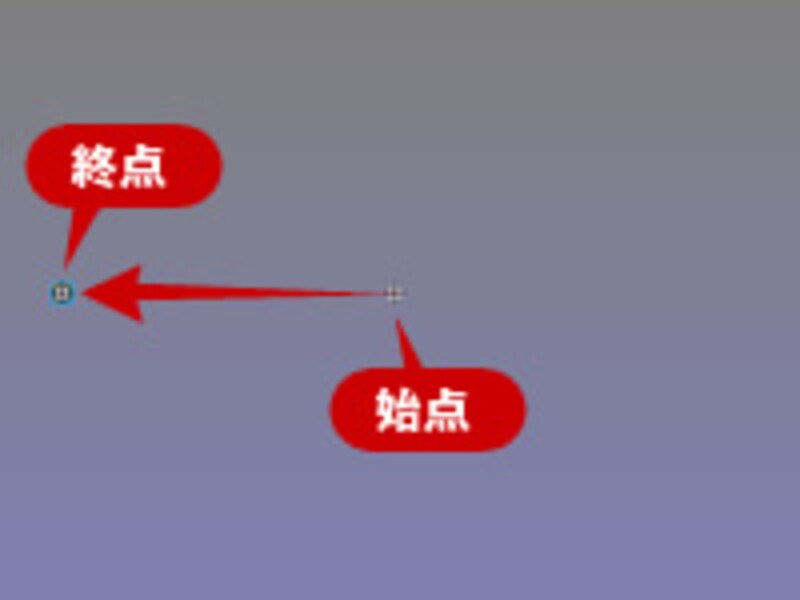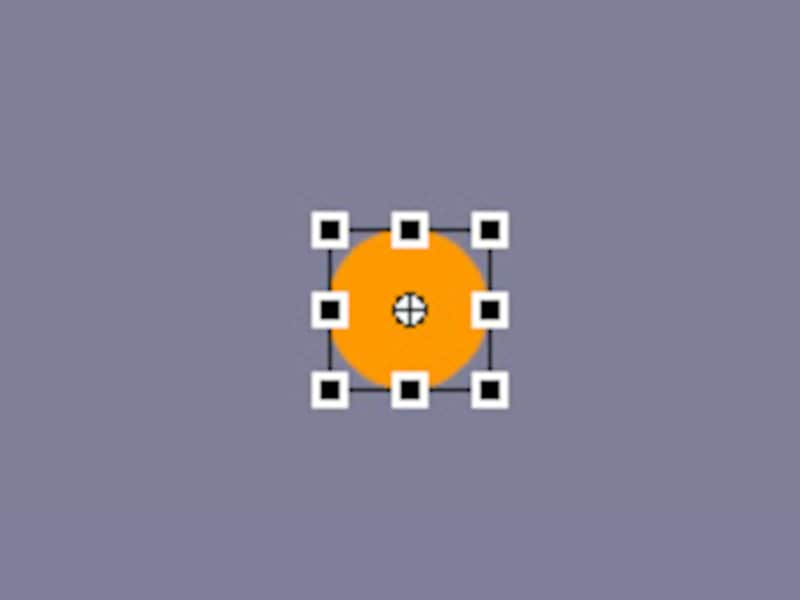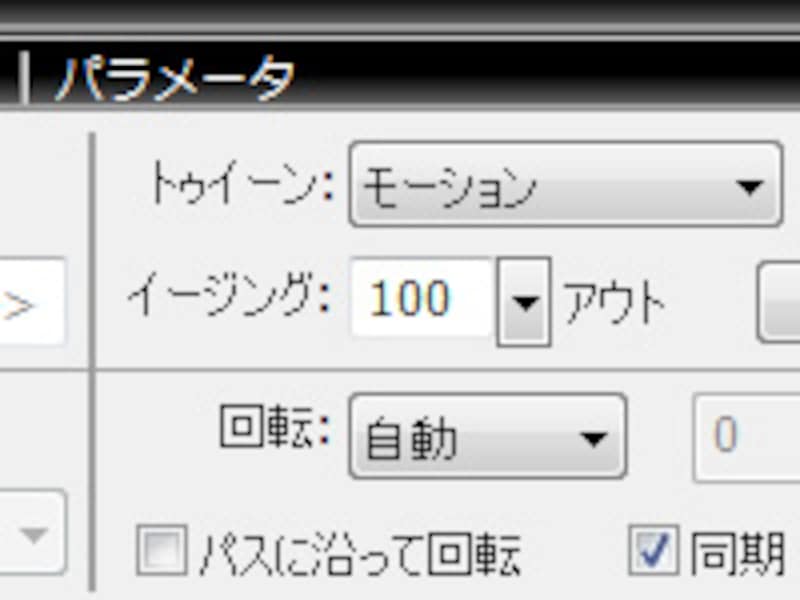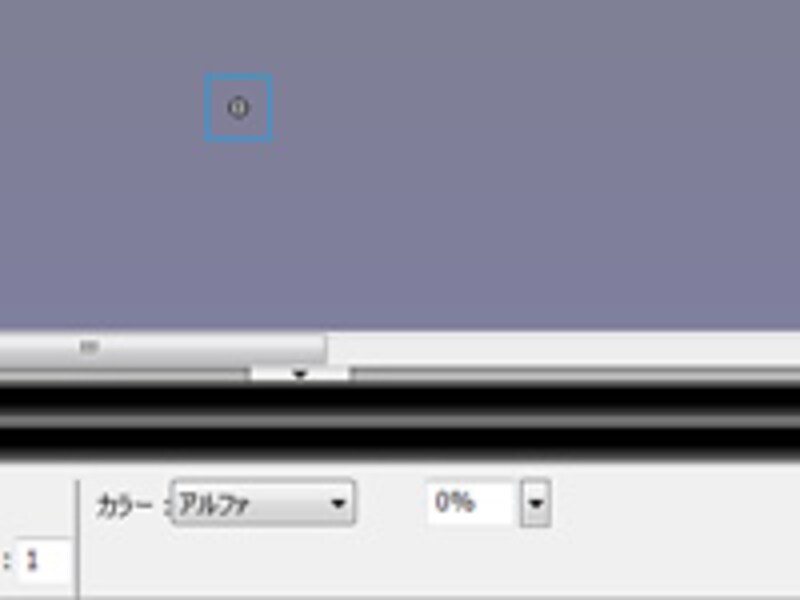一つのアニメーションを作って複製する
花火のようにたくさんの物が移動するアニメーションでは一つずつ動きを付けていてはキリがありません。そこで一つのアニメーションを作成し、それを角度・色・大きさを変えて並べることで楽に作成することができます。
1. 先ほど作った円のシンボルをもう一度右クリックして「シンボルに変換」を選択し、「animation」というグラフィックシンボルにしてください。ライブラリの中に図のように二つのシンボルがあることを確認しましょう。
2. 配置されている「animation」をクリックしてください。画面下のプロパティの中に「シングルフレーム」と書かれているメニューがあります。ここを「ループ」に変更してください。
3. 「animation」をダブルクリックしてタイムラインを開いてください。まず1フレーム目から20フレーム目まで花火が爆発するアニメーションを付けます。20フレーム目にキーフレーム目を取ってモーショントゥイーンを設定してください。
4. 図では分かりにくいですが、20フレーム目のステージにある「ball」を左に動かします。この移動距離が花火の外形の移動距離になります。
5. 始点の方の円を出来るだけ小さくします。目安として縦横のサイズが2になる程度まで縮めていきます。
6. 1~19フレームをクリックし、画面下部のプロパティから「イージング」という項目を探します。イージングとはトゥイーンの効果を始点(イン)よりでゆっくりするか、終点(アウト)よりでゆっくりするかを設定する項目です。今回は勢いよく弾けた花火を再現したいのでだんだんゆっくりの設定の「100アウト」を指定します。
7. 花火は派手に咲き、そして儚く散らなければなりません。40フレーム目と60フレーム目にキーフレームを作成してください。40フレーム目から60フレーム目の間にもモーショントゥイーンを指定してください。
8. 60フレーム目の「ball」を選択しプロパティからカラー「アルファ0%」を指定してください。これで一つのアニメーションは完成です。
次のページではここで作ったグラフィックシンボル「animation」を並べ花火を形づけていきます。